皆さん こんにちは!
Chromebookを利用している場合でも、文書作成や表計算アプリ、プレゼンテーションといったOfficeアプリも利用したいと考える場合も多いですが、この場合では何を使っているのでしょうか?
どういてこのような事を言うのか?と言えば、選択肢が限られている感じがするからです。何せ、Android版Microsoft Officeが利用できないですから、どれを利用するのが最適なんだろうか?となってしまいます。
たぶんChromebookでは、Google Officeアプリのドキュメント・スプレッドシート・スライドを利用した方が良いんだけど、今まで全くと言って良いほど使っていなかった人には抵抗が有ると思います。
今回の記事は『ChromebookでOfficeはGoogleアプリが便利』についての内容になります。
参考になるのか?分かりませんが、最後まで読んで頂けると幸いです。
ChromebookでMicrosoft Officeは利用できる?
ここでは、Chromebookで文書作成・表計算・プレゼンテーションといったMicrosoft Officeは利用できるのか?についての内容になります。
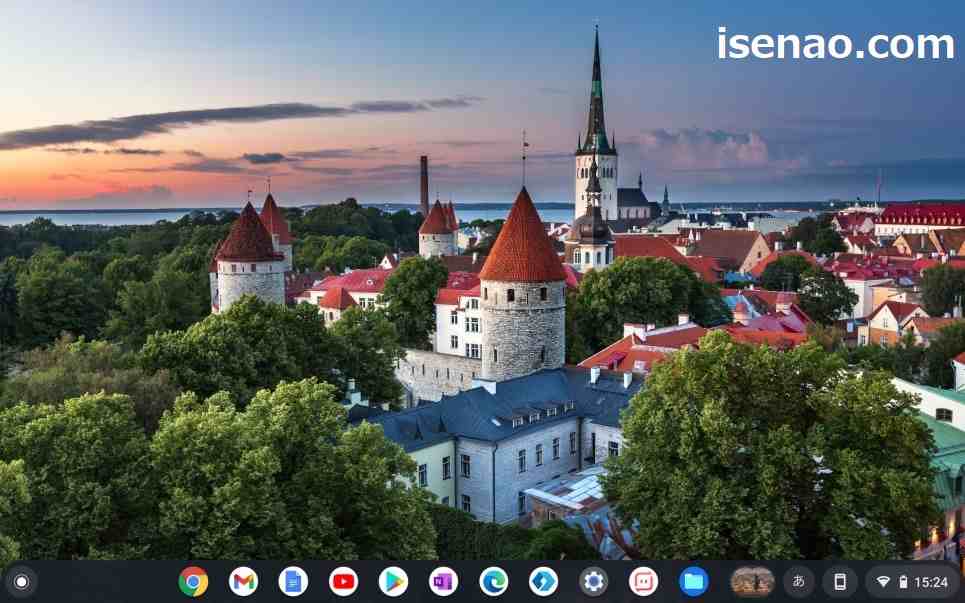
Microsoft Officeは利用できるかな?
Chromebookでは、Androidアプリが利用できるので、Microsoft Officeも問題なく利用できるのではないかな?と思うかも知れませんが、とても残念な事に利用できません。
どうしてなのか?と逆に気になってしまう場合も多いかな?と思いますが、Chromebookでは全てのAndroidアプリが利用できるという訳ではないのが実情になります。
そのため、どうしてもOfficeアプリを利用したいのであれば、ウェブ版Microsoft Office(Office on the web)を利用する 又は、代用品となるOffice互換アプリを見つける必要があります。
Microsoft Office ウェブ版
実は、Chromebookでもウェブ版Microsoft Officeは利用できます。利用できないのは、あくまでもAndroid版になるため、どうしてもMicrosoft Officeじゃないとダメ!という場合はコチラを利用した方が良いです。
因みに、どういった種類のOfficeなのか?と言うと、マイクロソフトが提供する、無料のオンラインサービスになります。但し、Microsoftアカウントが必要になります。
注意事項としては、ファイルの保存先はパソコン本体のストレージではなく、MicrosoftのクラウドストレージであるOneDriveに保存されます。あと、全ての機能が利用できるという訳ではなく、一部の機能には制限もあります。
ChromebookでOfficeアプリを利用する場合
ここでは、ChromebookでOfficeアプリを利用する場合についての内容になります。

Office互換アプリ
Officeアプリと言えば、Microsoft Office が該当しますが、Office互換アプリもあります。
Chromebookで利用できるOffice互換アプリを使う事で、文書作成・表計算・プレゼンテーションといったアプリも利用できるようになります。
このOffice互換アプリは、Googleもサービスとして提供しており、WordはGoogleドキュメント、ExcelはGoogleスプレッドシート、PowerPointはGoogleスライドが該当します。
Linux版Libreoffice
Chromebookでは、Androidアプリの他に、Linuxβ版を利用できるようになっています。Linuxの知識が有る場合では、Linux版Libreofficeを利用する事も可能になります。
Libreofficeってどんなアプリなのかな?と言うと、Microsoft Office互換アプリになります。しかもフル機能を無料で利用できるため、活用する事ができれば、とても便利でかつ、魅力的に感じます。
とはいえ、そもそもLinuxをセットアップできるのか?やLinuxを便利に活用できる能力を保持しているのか?も関係あるため、一般的な方法ではないと思います。
Google Office
魅力的に感じるLinux版Libreofficeが利用できない一般ユーザーはどうすれば良いのか?と言えば、Google Officeアプリを利用する選択が最適に感じます。
何せGmailアカウントがあれば無料で利用できますし、Google Chromeブラウザから起動できるので便利に使えます。
その代わりにファイルの保存先はChromebook本体ストレージではなく、GoogleのクラウドストレージであるGoogleドライブに格納されます。
ChromebookでOfficeはGoogleアプリを利用する
ここでは、ChromebookでOfficeアプリを利用する場合はGoogle Officeアプリが便利に使えるについての内容になります。
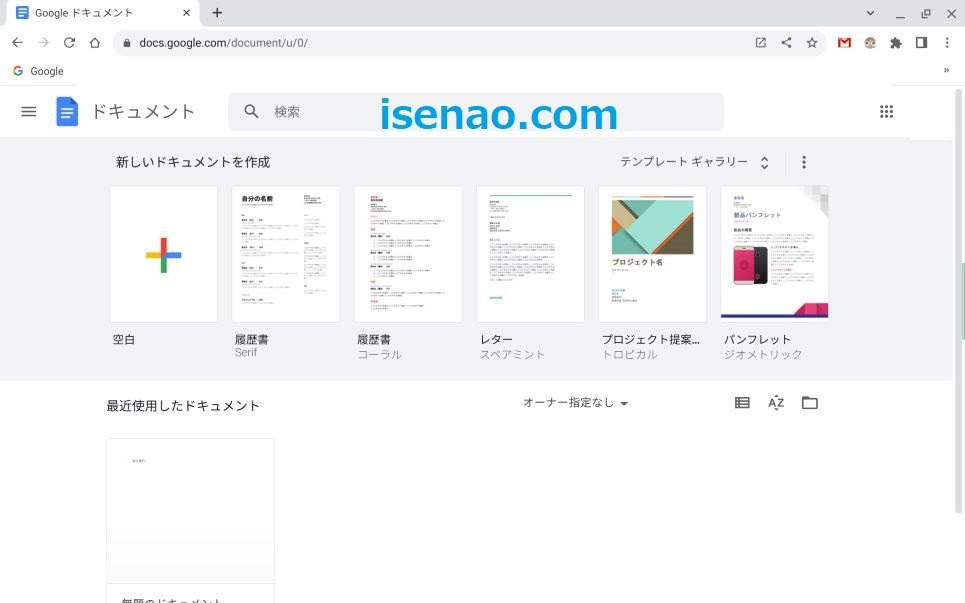
Google Officeアプリのメリット
① Office互換
Google Officeアプリのスプレッドシートの場合ではMicrosoft Excel互換でありながら、マクロも対応しているのが特長の1つに該当します。特にOffice互換アプリの場合ではマクロは有料という場合もあるため、この部分はメリットに感じます。
② Chrome
Chromeから起動できるのも便利に感じます。Googleアプリのアイコンから選択起動できますから、使いたい時にいつでも利用できるのは使い勝手が良いと感じます。
③ マクロ記録
Googleスプレッドシートでマクロを利用する場合では、拡張機能にあるマクロから「マクロを記録」が利用できます。
Google Officeアプリのメリット
デメリットは何があるのかな?という部分も気になる要素の1つに該当しますが、Microsoft Office と100%互換ではない部分に尽きるのではないでしょうか?
これ以外のデメリットも実はあります。それは、参考書籍になります。Microsoft Officeの場合ではWord・Excel・PowerPointといった各種アプリには対応する書籍も多いです。
それに対して、Googleドキュメント・スプレッドシート・スライドの場合では書籍が圧倒的に少ないので便利に使う場合では、とにかく使い慣れて学習するしかない!といった感じ。
そのため、必然的に作業の効率化を行う場合では、それなりに時間を要する事になると思います。
Chromebook Google Office以外のWPS Office
ここでは、Chromebookで利用するGoogle Officeアプリ以外に便利に使えるOffice互換アプリについての内容になります。

Android版WPS Officee
WPS Officeでは、「Writer、Spreadsheets、Presentation、PDF」の4種類のアプリが利用できます。しかも全て無料で利用できるので便利に感じます。
アプリの内訳はどうなっているのか?というと、Microsoft Wordに相当するのが「Writer」、Microsoft Excelに相当するのが「Spreadsheets」、Microsoft PowerPointに相当するのが「Presentation」、これに加えて「PDF」となっています。
但し、無料で利用できるが故に、広告が表示されます。もし広告を表示させたくないのであれば、マルチライセンスを利用すると、非表示にする事ができるようになります。
マルチライセンス?と思うかも知れませんが、Windows版WPS Office 2 を購入すると、モバイル版WPS Officeを広告なしで利用できる特典を利用できるようになっています。
WPS Officeeは本体ストレージに保存できるメリットあり
マルチライセンスもメリットの1つに感じますが、それ以外にも便利に感じるメリットがあります。それは、Chromebookの本体ストレージにファイルを保存できる事に尽きます。
Chromebookでは基本的にデータはクラウドに預ける仕様になっているため、クラウドストレージを利用する場合が多いのですが、WPS Officeでは本体ストレージにも保存できます。
とはいえ、本体ストレージはあくまでも一時的に保存する場所に該当するため、必ずしも最適な選択ではないのも事実です。




コメント